如何修改电脑的时间(简单教程)
- 电脑技巧
- 2025-02-01
- 23
- 更新:2025-01-06 18:06:05
电脑时间的准确性对于我们的日常使用至关重要。然而,由于各种原因,有时候电脑的时间与实际时间不一致。在这篇文章中,我们将详细介绍如何轻松修改电脑的时间,确保我们能够准确地管理时间。
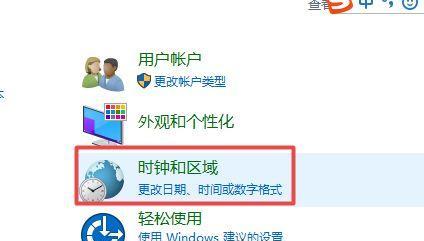
1.打开控制面板:从任务栏点击“开始”按钮,在菜单中找到“控制面板”选项,并点击打开。
2.选择“日期和时间”选项:在控制面板窗口中,找到并点击“日期、时间、语言和区域”选项。
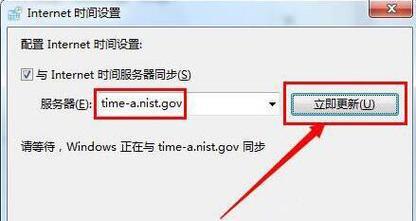
3.点击“更改日期和时间设置”链接:在新打开的窗口中,你将看到一个链接标有“更改日期和时间设置”。
4.确认管理员权限:如果系统要求管理员权限,请输入管理员密码或提供确认。
5.点击“更改日期和时间”按钮:在新窗口的“日期和时间”选项卡中,找到并点击“更改日期和时间”按钮。
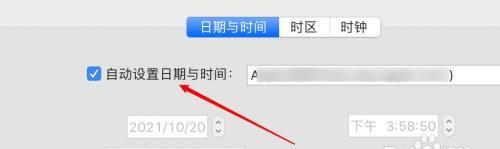
6.修改日期和时间:在弹出的对话框中,你可以通过点击增加或减少按钮来修改日期和时间,也可以直接输入你希望设置的日期和时间。
7.修改时区:如果你需要修改时区,可以在同一个对话框中找到“时区”选项卡,并选择你所在的时区。
8.点击“确定”按钮:完成修改后,点击“确定”按钮以保存更改。
9.同步互联网时间:为了确保电脑时间的准确性,可以点击“互联网时间”选项卡,然后点击“更改设置”按钮,选择“自动从互联网时间服务器同步”。
10.选择合适的时间服务器:在新弹出的窗口中,选择一个适合你所在地区的时间服务器。
11.点击“更新现在”按钮:完成时间服务器的选择后,点击“更新现在”按钮以同步电脑时间。
12.确认时间同步成功:在“互联网时间”选项卡下方,你将看到一个消息显示最后一次成功同步的时间。
13.关闭设置窗口:点击“确定”按钮关闭所有设置窗口,并返回控制面板。
14.检查电脑时间:打开系统托盘中的时钟,在弹出的日期和时间窗口中,确认修改后的时间已经正确显示。
15.完成!现在你已经成功修改了电脑的时间,可以享受准确的时间管理带来的便利了。
通过上述简单教程,我们可以很容易地修改电脑的时间。无论是校正电脑时间还是更新时区,都可以通过控制面板中的相关设置轻松完成。记得定期检查电脑时间的准确性,保持良好的时间管理习惯。











